XM新規口座作成方法

はじめに
XMの新規口座開設にかかる時間は約5分程です。
このマニュアルを見ながらやれば簡単にできますので是非参考にしてください。
それでは実際に新規口座開設の説明をしていきます。
XMの口座開設に必要な書類

XM口座開設に必要な書類は「身分証明書」「現住所証明書」の2種類です。
それぞれに有効な書類が決められており、該当する書類でなければ承認されません。
身分証明書として有効な書類
✅運転免許証
✅マイナンバーカード
✅パスポート
身分証明証として提出する書類は、顔写真付きで有効期限が切れていないことが
提出時の条件です。
事前の準備をしておきましょう!
現住所証明書として有効な書類
・住民票
・健康保険証
・公共料金(電気料金・ガス・水道)の請求書/領収書
・固定電話・携帯電話料金の請求書/領収書
・クレジットカード・銀行の利用明細書/請求書
・公的機関が発行した税金の請求書/通知書/領収書
・国際運転免許証(発行から1年以内)
現住所証明書類は、氏名・現住所・発行日・発行元が記載された書類でなければなりません。さらに国際運転免許証以外は、発行から3ヶ月以内であることが条件です。書類を提出する際には、事前に条件をクリアしていることを確認しておきましょう。
新規口座開設の流れ

下記の指定リンク「XM公式サイトはこちら」を開き、「口座開設をする」をクリック
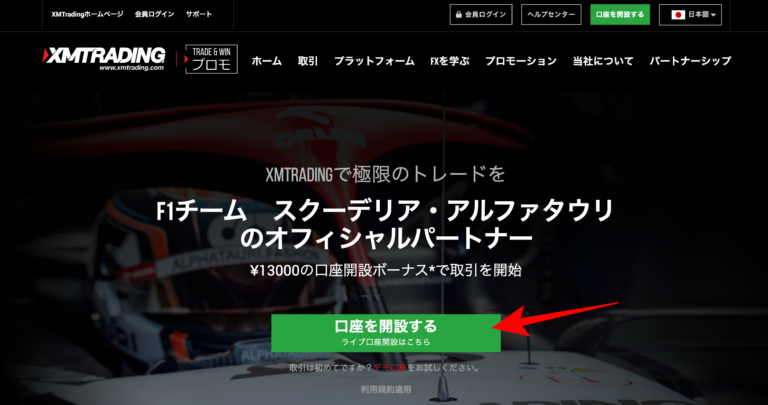
次に「個人情報」「取引口座明細」に情報を入力
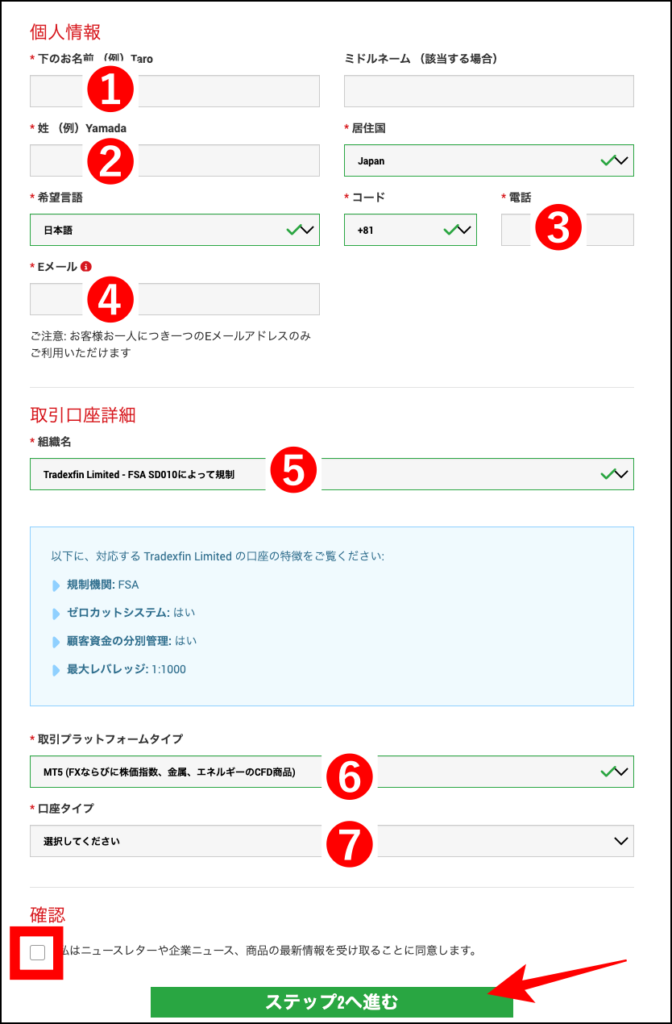
上記画面の①~⓻に情報を入力していきます。
どのように入力すればよいのかわからない場合は下記を参考にしてください。
※⑥取引プラットフォームタイプは「MT4」で作成してください
①下のお名前⇒例)Taro
②姓⇒例)Yamada
③電話⇒例)09012345678
④Eメール⇒例)aaa@gmail.com
⑤組織名⇒例)Tradexfin Limited-FSA SD010によって規制
⑥取引プラットフォーム⇒例)MT4
⑦口座タイプ⇒例)Standard(1ロット=100,000)
組織名は「Tradexfin Limited」「Fintrade Limited」の2種類の選択肢があり、これはXMが取得する金融ライセンスを示しています。
どちらを選択しても取引に影響はないので、最初から選択されている「Tradexfin Limited」から変更する必要はありません。
必要事項をすべて入力したら確認にチェックを入れ、「ステップ2へ進む」をクリックします。
続いて「個人情報」「住所詳細」を入力していきます。
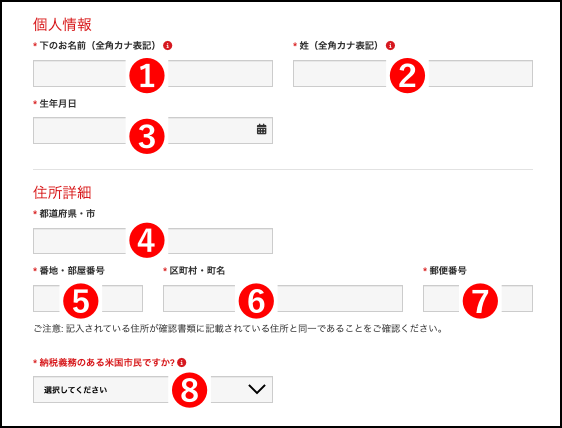
上記画面の①~⑧に情報を入力、選択します。
入力する情報がわからない方は下記を参考にしてください。
①下のお名前(全角カタカナ表記)⇒例)タロウ
②姓(全角カタカナ表記)⇒例)ヤマダ
③生年月日⇒例)2000-01-01
④都道府県・市⇒例)hokkaido, sapporoshi,
⑤番地・部屋番号⇒例)1111-11 noe201
⑥区町村・町名⇒例)toyohiraku susukino
⑦郵便番号⇒例)004-0855
⑧納税義務のある米国市民ですか?⇒例)いいえ
住所はローマ字表記で入力する必要があるので、ミスがないよう注意してください。
こちらの変換サイトを使えば簡単に住所などを変換してくれるので活用下さい
続いて「取引口座明細」「投資家情報」「口座パスワード」を入力
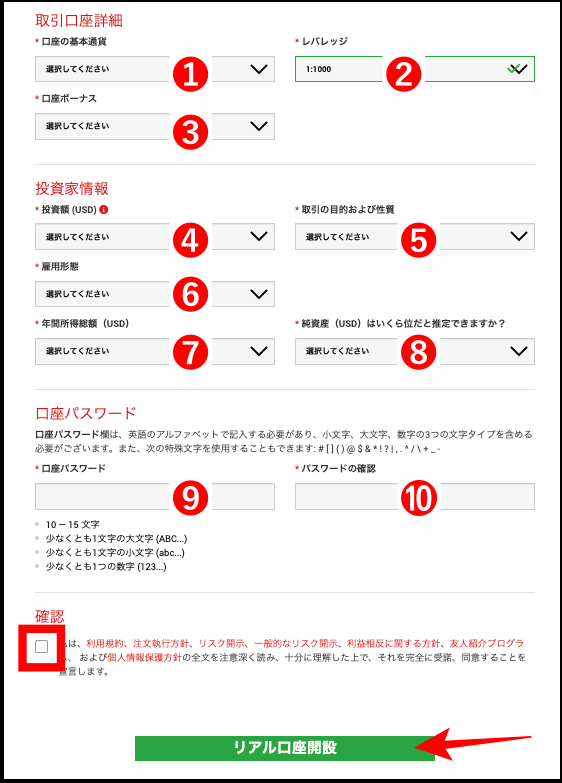
上記画面の①~⑩を入力していきます。
入力する情報がわからない方は下記を参考にしてください。
①口座の基本通貨 ⇒例)JPY
②レバレッジ ⇒例)1:1000
③口座ボーナス ⇒例)はい、ボーナスの受け取りを希望します。
④投資額(USD) ⇒例)0〜20,000
⑤雇用形態 ⇒例)被雇用者
⑥年間所得総額(USD)⇒例)50,001〜100,000
⑦取引の目的および性質⇒例)投資
⑤純資産(USD)はいくら位だと推定できますか?⇒例)50,000未満
投資家情報は口座開設審査に影響しないので、およその金額を選択しても問題ありません。
必要事項をすべて入力したら、確認にチェックを入れて「リアル口座開設」をクリックします。
これで開設作業は終了です。
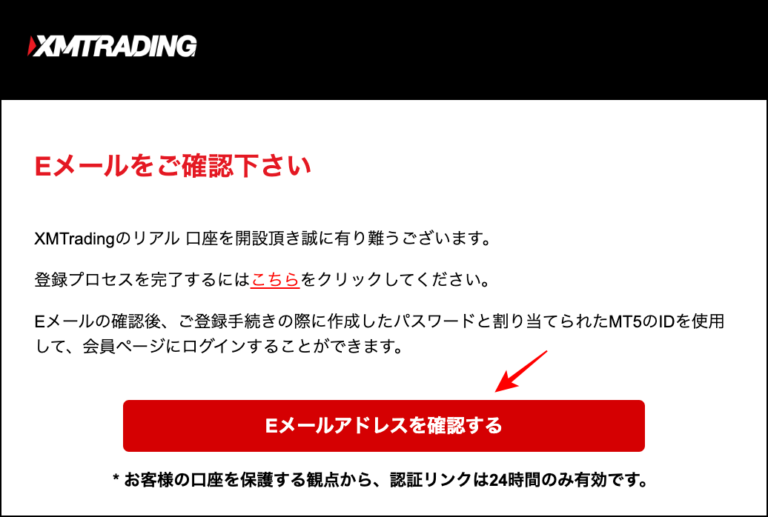
登録したメールアドレスにXMよりメールが届いてると思いますので見てみましょう。
上記のようなメールが来てると思います。
「Eメールアドレスを確認する」をクリックし、メールアドレスの認証を行ってください。
上記のメールが来た後の2通目に「口座情報」が記載された下記のようなメールが届いてるかと思います。
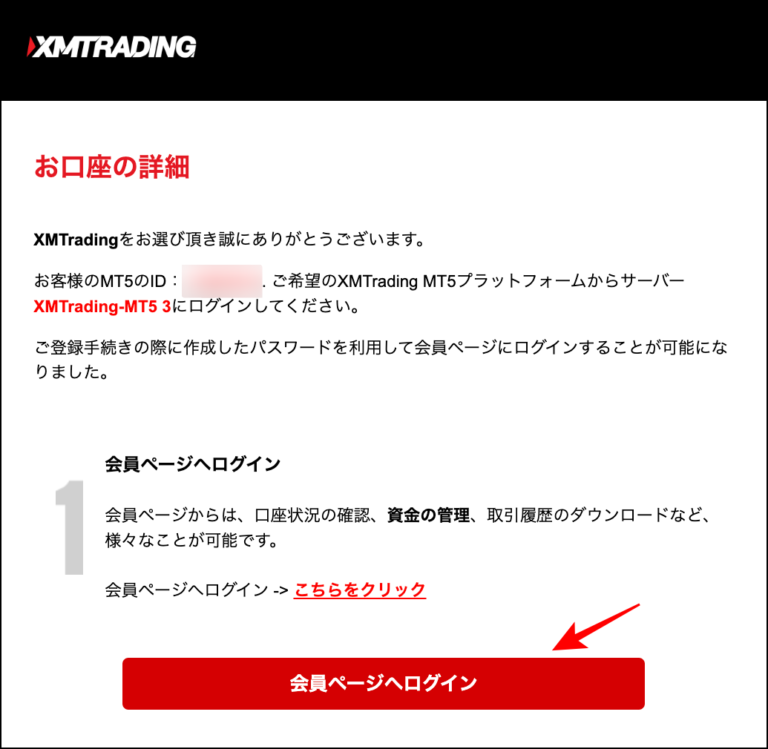
取引口座IDを確認したら、「会員ページへログイン」をクリックしてXMマイページにログインしてください。
以上で、XM口座の開設手続きは完了です。
XM口座へ入金を行う方法

XMには上記5種類の入金方法があり、反映までの時間や入金額などが異なります。
タイミングや入金額に応じて、適切な方法で入金しましょう。
ここでは、入金方法の例として「銀行振り込み」の手順を紹介します。
なお、XMの入金方法は下記の公式ページで詳しく紹介しています。
https://xem.fxsignup.com/payin/
XMでは、日本国内の銀行(ATM・ネットバンキング)から入金することが可能です。
入金手続きを行うと30分〜1時間で取引口座に反映され、他の入金方法に比べると手続きの手軽さが魅力となっています。
国内銀行送金で入金する際には、振り込み名義の入力に注意しましょう。
振り込み名義には、以下のとおりMT4IDを入力するルールとなっています。
振り込み名義の入力ルール
振り込み名義の欄に「氏名+MT4ID」を入力する。
例)Taro Yamada 01234567
このルールを守らずに入金手続きを行うと、反映までに時間がかかったり、反映されなかったりします。
振り込み名義への入力を間違えた場合や、入金から1時間以上経過しても反映されない場合は以下のサポートにお問い合わせください。
それでは実際に画像で説明していきます。
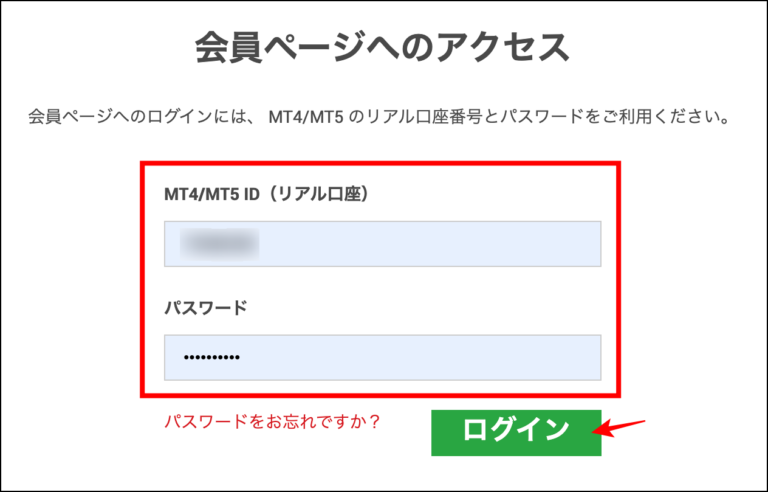
まずは、XM公式サイトを開き、ID・パスワードを入力して会員ページに
ログインします。
そして下記画像の入金メニューを選択
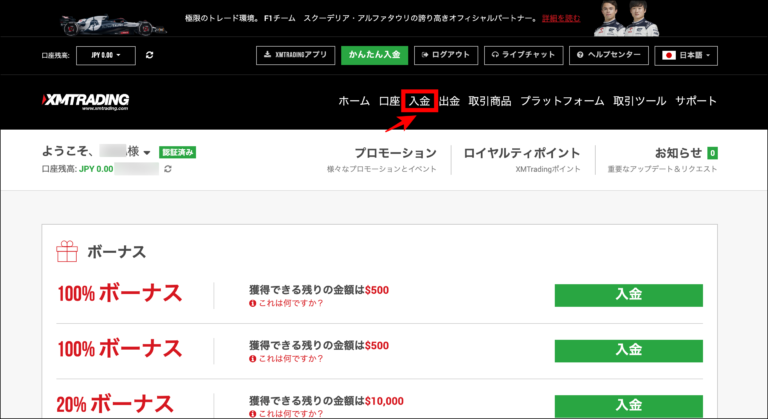
会員ページにログインすると、上記のような画面が表示されます。
画面上部のメニュー一覧から「入金」をクリックし、入金メニューを表示してください。
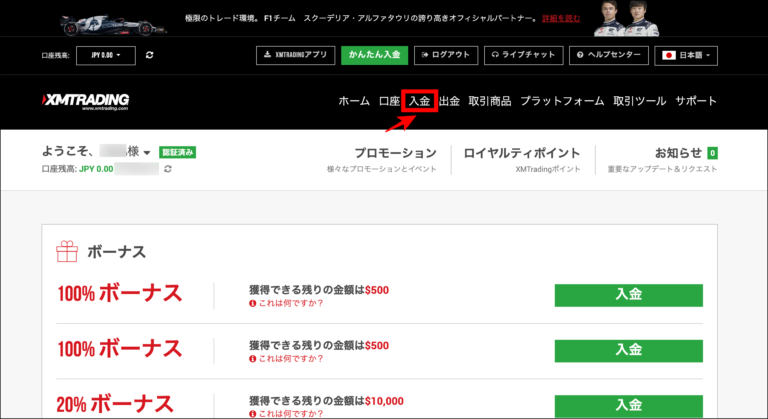
次に入金方法の選択です。
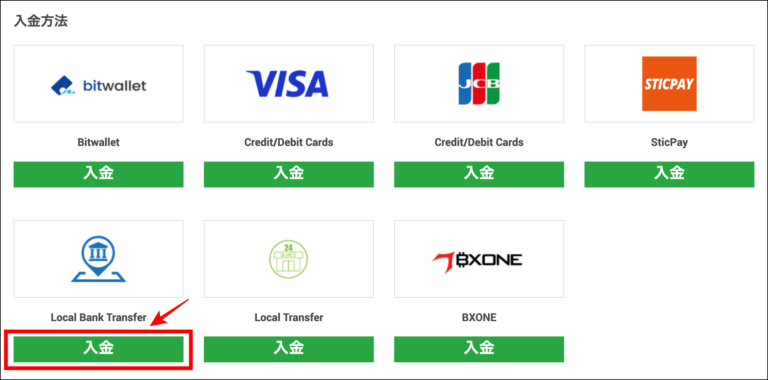
入金メニューをクリックすると、上記のように入金方法一覧が表示されます。
銀行振込で入金をする際は画面左下の「Local Bank Transfer」なので、該当箇所の入金ボタンをクリックしてください。
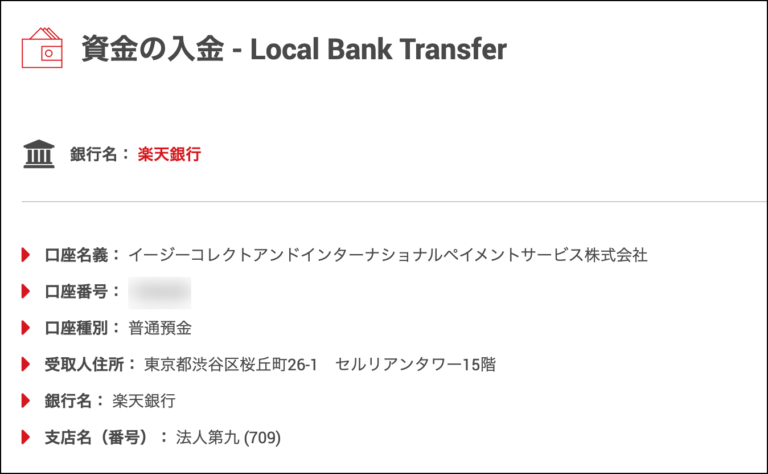
すると上記のように指定の入金先が表示されるので、自分の銀行口座から振り込んでください。
振込手続きが完了すると、国内銀行送金での入金は完了です。
指定リンクより新規口座開設を行わないと紐づけが出来ず、EAをご使用いただけませんので注意してください。 指定リンクはこちら(クリックすると開きます)
作業等わからないことがあれば何でも「ミナト🌊公式LINE」へお気軽にお問い合わせください!
「ミナト🌊公式LINE」登録はこちら↓↓